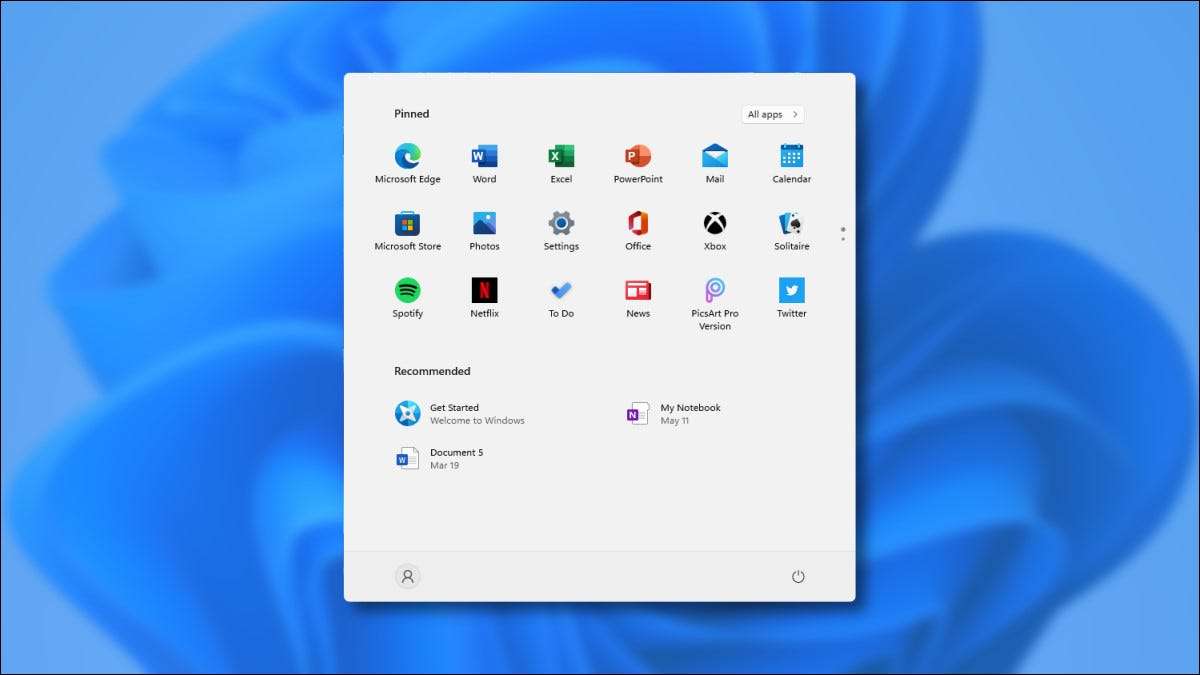
Microsoft simplificou drasticamente o menu Iniciar em Windows 11. , abandonando telhas ao vivo e visando uma interface elegante e arredondada. Aqui está uma rápida olhada no que é novo e diferente sobre o início comparado ao Windows 10.
Está centrado por padrão

No Windows 11, o menu Iniciar aparece no centro da tela quando aberto por padrão. Isso ocorre porque o Windows 11 alinha o botão Iniciar e os ícones da barra de tarefas para o centro da tela.
É possível fazer o menu aberto no lado esquerdo (Como o Windows 10) se você abrir configurações e navegar para personalização e GT; Barbar de tarefas e gt; Comportamentos da barra de tarefas e definir "alinhamento da barra de tarefas" para "esquerda".
RELACIONADO: Como mover os ícones da barra de tarefas para a esquerda no Windows 11
Não há mais telhas ao vivo

Menu de início do Windows 10 em destaque Telhas ao vivo , as caixas de ícone retangulares like widget introduzidas no Windows 8. No Windows 11, as telhas live são Em nenhum lugar para ser encontrado . Em vez disso, você verá listas de ícones do aplicativo no menu Iniciar. E quando você pina aplicativos para o menu Iniciar, eles aparecerão como ícones em um painel ícone 3 × 6 perto da parte superior que rolar uma página de cada vez para conter muitos ícones de transbordamento.
RELACIONADO: O novo menu de início do Windows 10 pode matar telhas ao vivo para sempre
Mudanças de layout geral
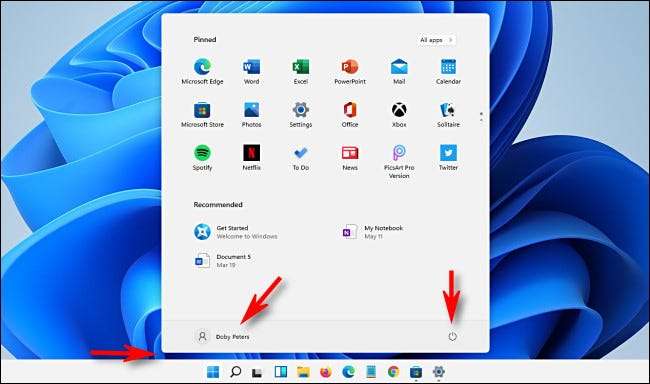
Ao contrário de todos os outros menu Iniciar antes, o menu Iniciar no Windows 11 "flutua" acima da barra de tarefas, não mais enchido com o botão Iniciar. Também realiza o tema arredondado do Windows 11 em geral.
Para alterar as configurações da conta, bloqueie seu PC ou saia, você clica no nome da sua conta no canto inferior esquerdo. Clicar no botão Power no canto inferior direito exibe um pequeno menu pop-up que permite dormir, desligar ou reiniciar o seu PC.
A lista "All Apps" assume
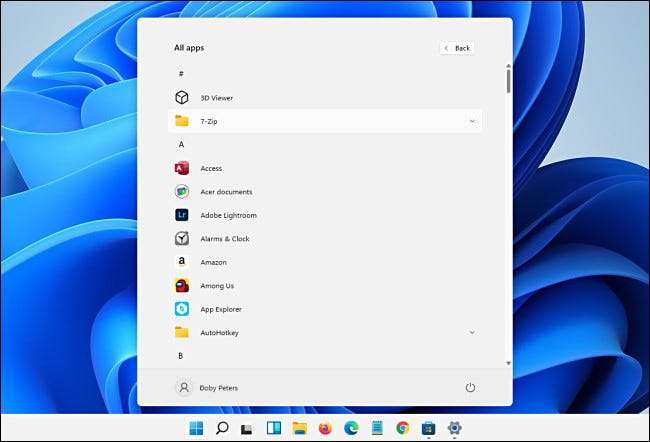
No Windows 11, se você clicar em "Todos os aplicativos" no canto superior direito do menu Iniciar e começar a navegar em sua lista alfabética "All Apps", a lista assume o menu inteiro, empurrando todos os aplicativos fixados (e o "Recomendado" área) fora da tela. É uma abordagem mais focada do que o Windows 10 que podem ser menos confusos visualmente para algumas pessoas.
Atalhos especiais da pasta vão para a parte inferior do menu

Se você abrir configurações e navegar para personalização e GT; Iniciar e GT; Pastas, você pode adicionar ícones especiais de pastas à parte inferior do menu Iniciar. Estes incluem links para "este PC", "documentos", "imagens", "" rede "e mais que o Windows 10 listou no lado à esquerda do seu menu inicial.
RELACIONADO: Como adicionar atalhos de pastas à barra lateral esquerda do menu inicial no Windows 10
Uma nova área "recomendada"
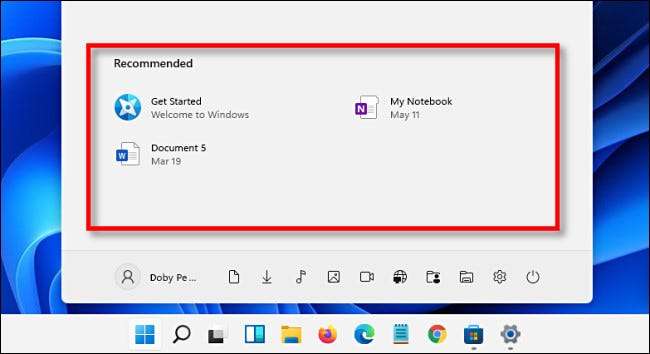
No Windows 10, seus aplicativos mais utilizados e aplicativos mais recentes apareceriam no topo da sua lista alfabética do aplicativo no menu Iniciar (a menos que você desabilitá-los ). No Windows 11, uma seção chamada "Recomendada" que ocupa a metade inferior do menu Iniciar preenche essa função.
Felizmente, é fácil desabilitar nas configurações, mas ocupa muita propriedade de tela para um recurso que algumas pessoas podem Prefiro desativar . Mas quem sabe - as coisas podem mudar entre agora e Liberação completa do Windows 11 ainda este ano.
RELACIONADO: Como ocultar arquivos "recomendados" no menu Iniciar do Windows 11







